Jak zmienić liczbę produktów WooCommerce na stronę?
Opublikowany: 2020-11-18Ten artykuł został stworzony w celu omówienia możliwości dostosowywania w WooCommerce, zaczynając od metody zmiany liczby produktów na stronę WooCommerce .
Jedną z najważniejszych zalet WooCommerce jest szeroki wybór opcji, które można dostosować. Użytkownicy mogą konfigurować wygląd swojej witryny praktycznie w dowolny sposób, co doskonale nadaje się do personalizacji stron produktów. Na stronie sklepu WooCommerce dokładna liczba stron to 16, które są podzielone na 4 wiersze * 4 kolumny.
Być może chcesz skonfigurować liczbę produktów, które mają być wyświetlane na stronie sklepu, jeśli masz mnóstwo produktów w swoim sklepie WooCommerce. Może to być spowodowane rozmiarami zdjęć, widżetami lub innymi czynnikami interfejsu witryny.
Powody, dla których warto zmienić liczbę produktów WooCommerce na stronę
Zawsze istnieje powód, aby zmienić liczbę produktów na stronie WooCommerce. Tak więc, jeśli nadal nie masz jasności co do głównego motywu, aby to zrobić.
Wymieniliśmy niektóre z możliwych powodów zmiany liczby produktów na stronie WooCommerce :
- Jeśli chcesz zmaksymalizować swoje przychody, pokazując więcej szczegółów na temat każdego produktu lub jeśli chcesz zmienić ogólny widok strony.
- Dzięki temu klienci mogą wygodniej przeglądać Twoje produkty i dowiadywać się, czego szukają, zwłaszcza jeśli masz wiele produktów do pokazania.
- Aby zwiększyć dostępność Twojej witryny. Może to być spowodowane tym, że w witrynie znajdują się różne elementy, a różne ikony lub widżety nie wyświetlają się poprawnie.
4 metody zmiany liczby produktów na stronie WooCommerce
Dla użytkowników WooCommerce istnieje kilka prostych rozwiązań tego problemu.
Metoda 1: Korzystanie z narzędzia do dostosowywania motywów
Najlepszym sposobem na zmianę liczby produktów na stronę WooCommerce jest dostosowanie ustawień motywu . Tylko upewnij się, że Twój motyw na to pozwala.
Po upewnieniu się, że motyw umożliwia zmianę liczby produktów na stronę WooCommerce. Wystarczy postępować zgodnie z podanymi krokami:
- Przejdź do pulpitu WordPress
- Przejdź do Wygląd >> Dostosuj
- Kliknij go, a następnie powinien otworzyć się silnik dostosowywania motywów WordPress.
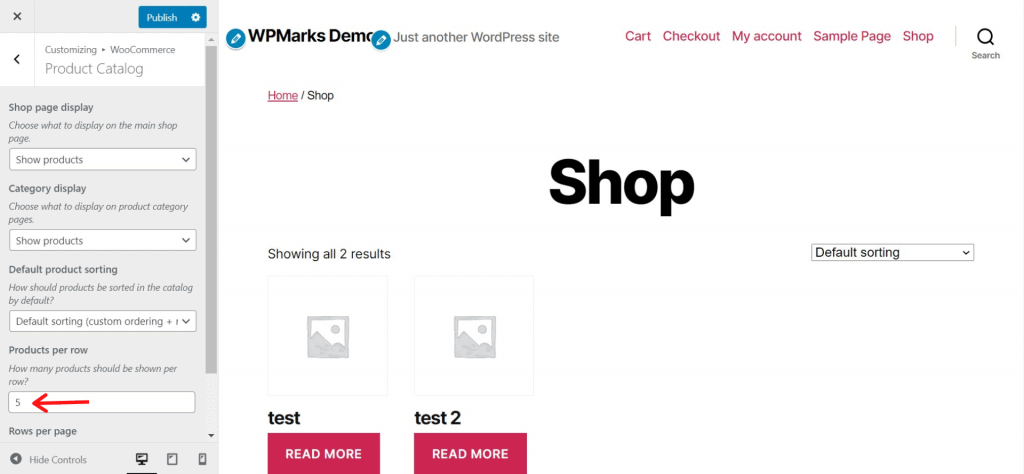
- Kliknij WooCommerce na lewym pasku bocznym
- Teraz przejdź do katalogu produktów. Wyszukaj produkty w rzędzie
- Następnie możesz ustawić żądaną liczbę pozycji na karcie. Liczbę wierszy na stronę można również dostosować.
Niektóre motywy nie pozwalają na zmianę w każdym wierszu posta. Tak więc, jeśli nie znajdziesz tego w narzędziu dostosowywania w swoim motywie, motyw nie pozwala na korzystanie z tej funkcji.
Metoda 2: Użyj ustawień motywu innych firm
Jeśli wybierzesz dodatkowe motywy innych firm, możesz mieć domyślne ustawienia WooCommerce wymienione powyżej lub nie. Niektóre motywy mają własne ustawienia, aby dostosować liczbę produktów na karcie.

Na przykład motyw OceanWP przedstawia to ustawienie w ustawieniu WooCommerce >> Archiwa >> Shop Posts Per Page , jak wyjaśniono poniżej.
Nie tylko to, te motywy innych firm oferują różne opcje dostosowywania.
Metoda 3: Użyj fragmentu kodu
Jeśli Twój motyw nie wyświetla domyślnego ustawienia WooCommerce lub nie oferuje niestandardowego ustawienia do zmiany liczby produktów, możesz użyć prostego fragmentu kodu i dodać go do pliku funkcji motywu aktywowanej witryny (functions.php) .
Skopiuj poniższy fragment kodu i wklej go na końcu funkcji.php.
// Zmień liczbę produktów WooCommerce wyświetlanych na stronie
add_filter( 'loop_shop_per_page', 'lw_loop_shop_per_page', 30 );
funkcja lw_loop_shop_per_page( $produkty ) {
$produkty = 16;
zwrot $produktów;
}
Zastąp wartość 16 wartością wybraną wcześniej we fragmencie kodu.
Jeśli powyższy fragment kodu nie działa w Twoim przypadku, możesz użyć następującego fragmentu kodu.
// Zmień liczbę produktów WooCommerce wyświetlanych na stronie add_filter( 'loop_shop_per_page', create_function( '$products', 'return 16;' ), 30 );
Zastąp wartość 16 wartością wybraną wcześniej we fragmencie kodu.
Zmiana liczby kolumn dla każdej strony
Możesz wybrać prosty fragment kodu, który zostanie dołączony do pliku funkcji motywu (functions.php) włączonego motywu witryny, jeśli wątek nie współdzieli zwykłej konfiguracji WooCommerce.
// Zmień liczbę kolumn wyświetlanych na stronie
add_filter( 'loop_shop_columns', 'lw_loop_shop_columns' );
function lw_loop_shop_columns ( $kolumny ) {
$kolumny = 8;
zwróć $kolumny;
}Zastąp wartość 8 wartością wybraną wcześniej we fragmencie kodu.
Metoda 4: Korzystanie z wtyczki WordPress
Dostaliśmy wygodniejsze rozwiązanie dla przeciętnych użytkowników, którzy nie przepadają za kodowaniem. Polecamy wtyczkę Woo Shortcodes Kit , aby zmienić liczbę produktów na stronie WooCommerce .
Zestaw skrótów Woo
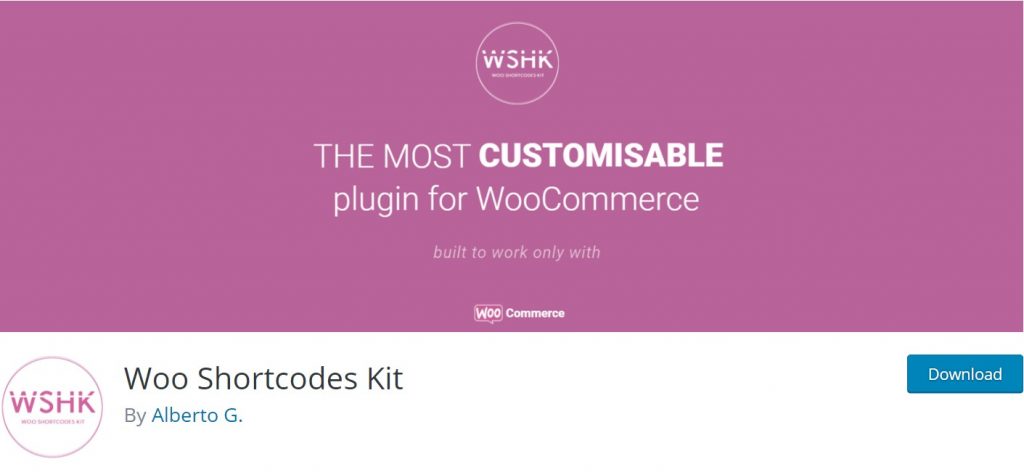
Ta wtyczka oferuje ponad 60 funkcji i skrótów do dostosowywania wielu perspektyw Twojej witryny, takich jak menu, sklepy, konta użytkowników, dostęp, ograniczenia, kasy i tak dalej. Pobierz i aktywuj wtyczkę stąd.
Oto kroki, które musisz wykonać:
- Pobierz i aktywuj wtyczkę
- Przejdź do pulpitu WordPress
- Przejdź do „Ustawień”
- Przewiń w dół, aby znaleźć ustawienia „DOSTOSUJ LUB ZBUDUJ SWÓJ SKLEP”. Kliknij go, aby odsłonić dodatkowe ustawienia podrzędne.
- Przełącz na „Włącz produkty na stronę Menedżera” w ustawieniach
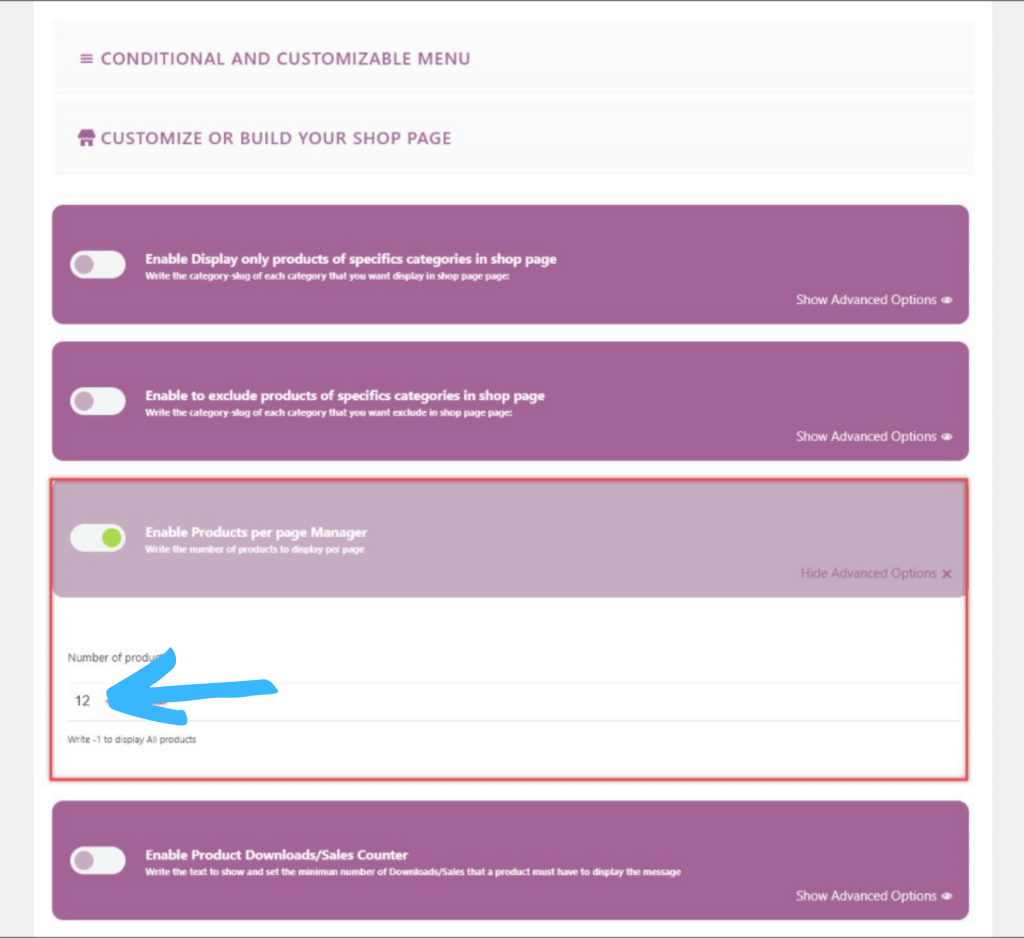
- Teraz naciśnij „Pokaż opcje zaawansowane” w prawym dolnym rogu odpowiedniego ustawienia, aby wyświetlić różne lokalizacje.
- Określ liczbę produktów na stronie w podanym polu tekstowym.
Na powyższym zrzucie ekranu domyślna liczba stron to 12. Możesz ją łatwo dostosować.
Instrukcja wideo
Podsumować
Gratulacje, w końcu nauczyłeś się , jak zmienić liczbę produktów na stronie WooCommerce . Co więcej, niektórzy odwiedzający pytali nas również o tym, jak osadzić wideo Vimeo w WordPress . Sprawdź dedykowany artykuł na ten temat.
Jeśli podobał Ci się ten post, zasubskrybuj nasze samouczki wideo WordPress na kanale YouTube . Pamiętaj, aby śledzić nas również na Twitterze i Pintereście.
Przyjmujemy wszelkie sugestie zwiedzających, bo to zawsze motywuje nas do doskonalenia. Zapraszam do komentowania poniżej.
